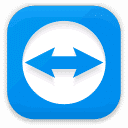iVCam offre des options intégrées ou à clipser pour votre appareil et peut être utilisée à des fins multiples telles que babyphone, caméra espion, caméra de sécurité, caméra pour animaux de compagnie, etc. Il transforme le téléphone portable en webcam pour votre PC. Il est multiplateforme tout en offrant une compatibilité avec une large gamme d’appareils numériques tels que les ordinateurs de bureau, Android, les ordinateurs portables, les tablettes, les appareils iOS et les téléphones mobiles Microsoft. Il peut être connecté à un PC à l’aide d’une clé USB ou d’une connexion Wi-Fi.
Interface facile à utiliser iVCam
Le processus d’installation est très simple. Il est nécessaire que les téléphones portables et les PC des deux appareils soient sur le même réseau. La connexion automatique des deux appareils vous permet d’accéder aux commandes de base de l’appareil photo, telles que la prise de vidéos ou de photos à l’aide de votre téléphone. Dans le coin supérieur droit, des boutons sont disponibles pour un accès instantané à plusieurs fonctionnalités. Ici, les options permettant de modifier l’orientation d’une vidéo, la fréquence d’images, la taille et la qualité audio/vidéo sont disponibles. Vous pouvez enregistrer des vidéos à partir du dossier vidéo de votre appareil. Il offre de multiples fonctions telles que;
- La fonction de zoom automatique/manuel améliore la fonctionnalité d’enregistrement. Appliquez la fonctionnalité avec la molette de la souris ou en appuyant sur CTRL+= pour zoomer et CTRL+- pour zoomer à l’aide de votre clavier.
- Les raccourcis clavier améliorent également la fonctionnalité d’enregistrement.
- La ligne de commande telle que « debug » peut être utilisée pour créer des fichiers journaux et « silencieux » pour éviter la notification.
- Les paramètres personnalisés vous permettent de modifier tout ce que vous voulez.
- Corrigez tout problème survenant à l’aide d’un fichier journal.
- L’édition gratuite du logiciel est disponible pour l’enregistrement de vidéos HD de haute qualité.
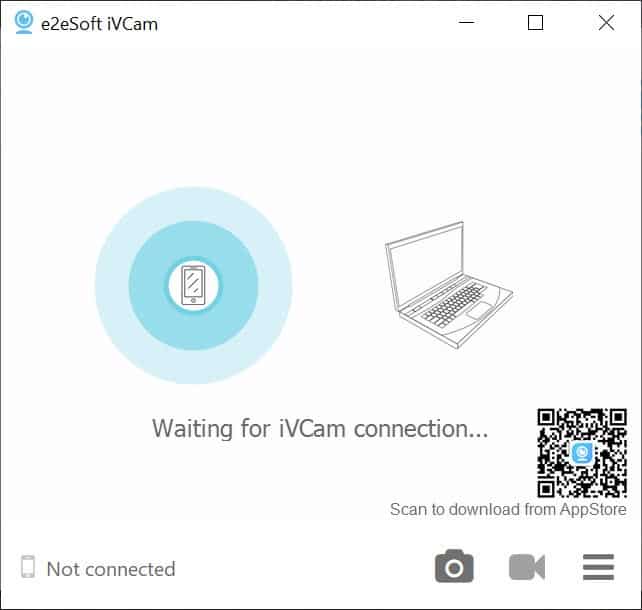
Capacité multi-instance
Il est capable de connecter plusieurs téléphones avec un seul PC. Les multiples formats tels que 360p, 480p, 540p, 720p, 1080p et 4k sont compatibles avec plusieurs téléphones et tablettes, ainsi que la possibilité d’utiliser un microphone de téléphone au lieu de microphones de PC. Contrairement aux autres webcams branchées qui offrent une vue de caméra unidirectionnelle, l’application offre une perspective de caméra avant et arrière pour leurs mobiles en temps réel. Différents modes tels que paysage, nuit et portrait sont disponibles pour faire de l’iVCam une option parfaite pour les caméras de sécurité ou d’espionnage. Il faut la résolution HD du mobile pour améliorer l’expérience visuelle et maintenir fortement la connexion entre les appareils.
Résolution de haute qualité
La version gratuite de l’application est livrée avec une résolution HD et un filigrane. Vous pouvez sélectionner la caméra Web par défaut ou sélectionner facilement une autre option. iVCam améliore l’expérience utilisateur tout en offrant la possibilité de modifier la qualité vidéo. Pour une connexion Internet faible ou lente, vous pouvez sélectionner des résolutions 360, au contraire, sélectionnez une résolution HD. Vous pouvez sélectionner la vidéo à partir de votre téléphone et de votre PC. La version gratuite est équipée de filigranes et de publicités qui peuvent être évitées en achetant la version pro. La connexion automatique vous donne un accès rapide pour profiter d’une expérience unique et fluide.
Vitesse la plus rapide
L’application propose deux types de connexion entre votre téléphone et votre PC ;
- Wi-Fi connection
- USB Flash
Vous connectez les deux appareils avec la même connexion Wi-Fi et obtenez facilement les sorties requises. si vous connectez votre téléphone à un PC à l’aide d’une clé USB, il le détectera instantanément et créera la connexion la plus rapide.
Facile à utiliser
La connexion automatique entre les appareils offre une vidéo en temps réel de haute qualité avec la vitesse la plus rapide. Il fonctionne en arrière-plan sans affecter vos autres applications. La connexion simultanée de plusieurs appareils avec un seul PC est également possible. Prise en charge de plusieurs formats de fichiers tels que 4k, 1080p, 720p, 480p et 360p, et offre des paramètres avancés tels que AE/AF, ISO, EC, WB et Zoom. Un substitut parfait aux webcams USB et aux webcams intégrées.
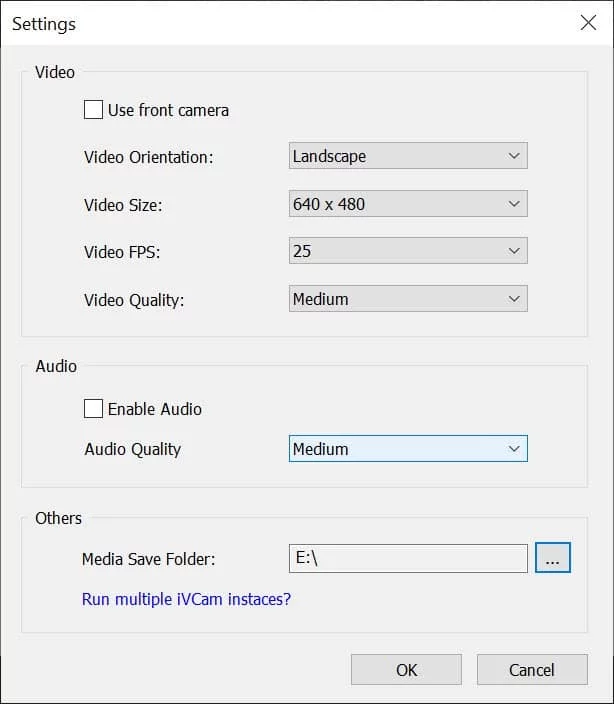
Personnalisation
De multiples fonctionnalités vous attendent pour créer du contenu de haute qualité. Il vous permet d’embellir votre visage et de le retourner même en utilisant la caméra arrière, la mise au point manuelle et automatique, etc. Configurez la fréquence d’images vidéo, la qualité et l’encodeur. Vous pouvez également modifier l’arrière-plan en utilisant le flou, le bokeh, la mosaïque, l’écran vert et bien d’autres. Prévisualisez votre contenu créé et enregistrez-le sous forme de fichier vidéo pour une utilisation ultérieure.
Comment utiliser iVCam pour Skype
Avec une certaine configuration, vous pouvez utiliser votre téléphone comme vidéo Skype et audio Skype.
- Ouvrez les paramètres et cliquez sur l’option « Audio et vidéo ».
- Sélectionnez « e2eSoft iVCam » dans la sélection de caméra.
- Vous êtes prêt à utiliser l’appareil photo de votre téléphone comme caméra vidéo Skype.
- Pour l’option audio, vous devez sélectionner « e2esoft iVCam » dans la sélection du microphone
Comment utiliser iVCam pour Zoom
Avec quelques changements dans les paramètres Zoom, vous pouvez assister aux réunions Zoom sans avoir de webcam
- Ouvrez les paramètres de zoom et sélectionnez « Vidéo » dans le panneau de navigation de gauche.
- Sélectionnez « e2esoft iVCam » dans la sélection de caméra.
- L’appareil photo du téléphone est prêt à fonctionner en tant que zoom.
- Appuyez sur « Activer HD » pour une vidéo de haute qualité.
- Sélectionnez « Audio » dans le panneau de gauche et appuyez sur « e2esoft iVCam » dans la section Microphone.
- Assistez à la conférence Zoom avec une vidéo et un son de haute qualité.
Comment utiliser iVCam pour OBS Studio
Avec l’ajout de « Video Capture Device » à votre application, sélectionnez ensuite « e2esoft iVCam » et profitez de votre smartphone en tant qu’OBS Studio.
Derniers mots
L’application iVCam simple et intuitive peut facilement transformer votre téléphone en webcam tout en offrant des fonctionnalités audio/vidéo de haute qualité.